Como receber alertas de hora de dormir com base na hora em que você precisa acordar

Como receber alertas de hora de dormir com base na hora em que você precisa acordar
O uso de bancos de dados é extenso, mas para visualizar, editar e modificar bancos de dados, você precisa de um software compatível, sendo o Microsoft Access o mais popular. O MDB Viewer Plus é um software gratuito e portátil que permite abrir e modificar dois formatos de banco de dados muito comuns: MDB e ACCDB. Além de ser um simples visualizador, ele permite inserir e modificar registros, filtrar registros de tabelas, classificar os dados da tabela em diferentes ordens e, principalmente, executar comandos SQL. Além disso, ele também oferece a opção de exportar e importar bancos de dados, o que pode ser muito útil para visualizar bancos de dados armazenados em diferentes arquivos, como Excel, Word, Text, Lotus, Quattro Pro, etc.
Para começar, inicie o programa e pressione F2 no teclado para visualizar os arquivos MDB ou MS Access (ACCDB). Selecione o arquivo de banco de dados para abrir no MDB Viewer e clique em OK.
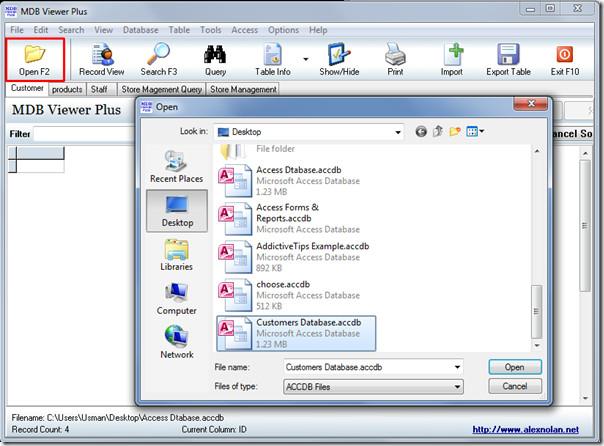
Ele abrirá um arquivo de banco de dados no programa, mostrando uma lista de tabelas e tabelas de consulta em guias.
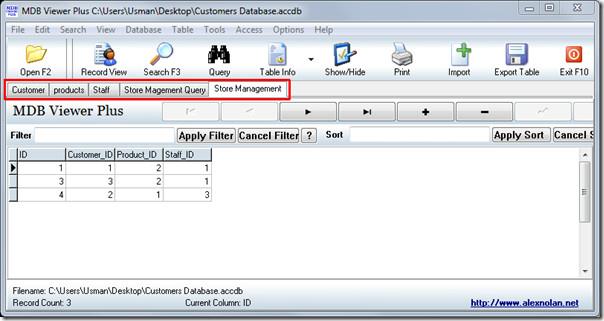
Além de visualizar arquivos MDB ou ACCDB, ele também permite inserir e excluir um registro. Selecione o campo ou linha da tabela e clique no botão correspondente. Por exemplo, para adicionar um novo registro à tabela, clique no botão com sinal de mais (+) e comece a inserir o novo registro. Para excluir, clique no botão com sinal de menos (-). Para navegar rapidamente pelas diferentes tabelas e consultas, use os botões de navegação.
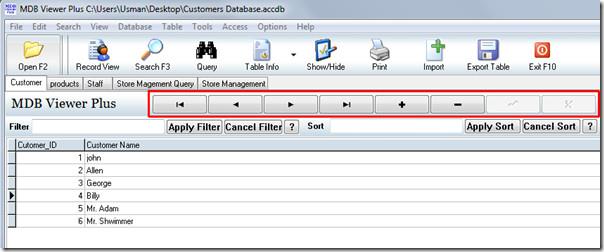
Outro recurso extremamente útil é a Execução de Consulta para executar consultas. Clique no botão Consulta e insira o comando SQL. Clique em Executar para executá-lo. A partir daqui, você também pode exportar a consulta para um arquivo de texto.
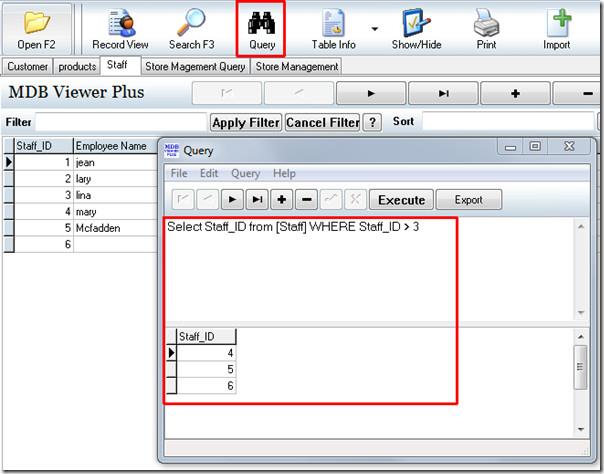
Aplicar filtros em tabelas de banco de dados é muito fácil. No painel Filtro, insira a condição necessária para filtrar o banco de dados. Para classificar em uma ordem específica, insira o tipo de classificação e clique em Aplicar Classificação. Clique no botão de ajuda (?) para entender a sintaxe dos comandos de filtro e classificação.

Por último, mas não menos importante, ele também permite importar e exportar tabelas e consultas de banco de dados. Ao importar o banco de dados, clique em Importar e você verá uma lista de aplicativos de onde você pode importar o banco de dados.
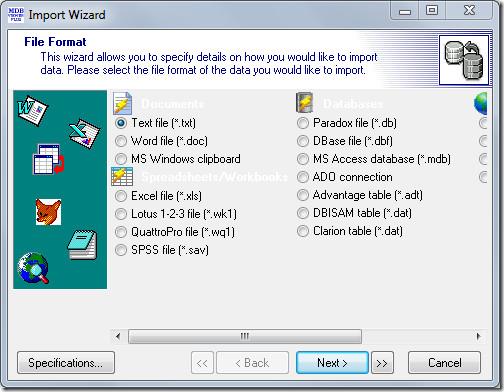
Para exportar o banco de dados, clique em Exportar e selecione o local para onde deseja exportar o banco de dados. Em Salvar como Tipo, selecione o formato na lista de formatos de exportação: TXT, HTML, XML, DBF, XLS, WKS, RTF e PDF e clique em Salvar.
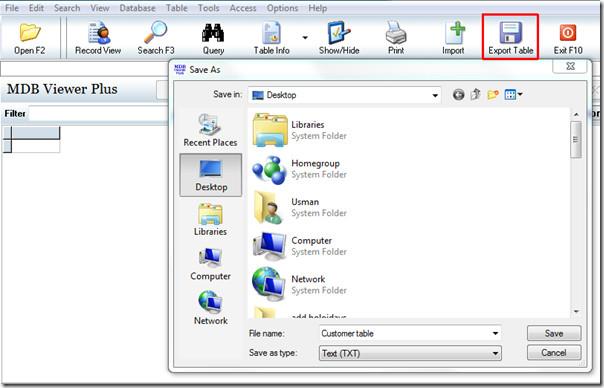
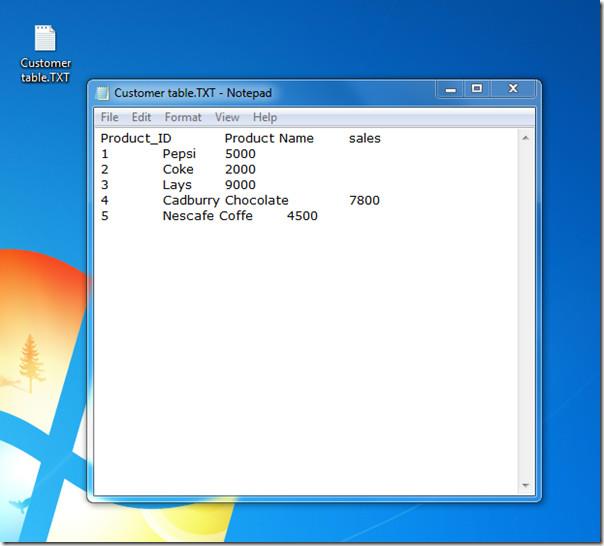
Esta ferramenta portátil funciona com todas as versões do Microsoft Windows superiores ao XP, tanto de 32 bits quanto de 64 bits. Uma ótima alternativa gratuita ao MS Access 2010/2007, caso você não tenha condições de comprá-lo.
Como receber alertas de hora de dormir com base na hora em que você precisa acordar
Como desligar o computador do seu telefone
O Windows Update funciona basicamente em conjunto com o registro e diferentes arquivos DLL, OCX e AX. Caso esses arquivos sejam corrompidos, a maioria dos recursos do
Novos pacotes de proteção de sistema surgiram como cogumelos ultimamente, todos eles trazendo mais uma solução de detecção de antivírus/spam e se você tiver sorte
Aprenda a ativar o Bluetooth no Windows 10/11. O Bluetooth precisa estar ativado para que seus dispositivos Bluetooth funcionem corretamente. Não se preocupe, é fácil!
Anteriormente, analisamos o NitroPDF, um bom leitor de PDF que também permite ao usuário converter documentos em arquivos PDF com opções como mesclar e dividir o PDF
Você já recebeu um documento ou arquivo de texto contendo caracteres desnecessários e redundantes? O texto contém muitos asteriscos, hifens, espaços vazios, etc.?
Muitas pessoas perguntaram sobre o pequeno ícone retangular do Google ao lado do Windows 7 Start Orb na minha barra de tarefas que finalmente decidi publicar isso
O uTorrent é de longe o cliente de desktop mais popular para baixar torrents. Embora funcione perfeitamente para mim no Windows 7, algumas pessoas estão tendo
Todo mundo precisa fazer pausas frequentes enquanto trabalha no computador, pois não fazer pausas aumenta a chance de seus olhos saltarem (ok, não saltarem).







